Trūksta „Outlook 365“ pagrindinio meniu: 6 geriausi pataisymai

Jei „Outlook“ nėra pagrindinio mygtuko, juostelėje išjunkite ir įgalinkite namų paštą. Šis greitas sprendimas padėjo daugeliui vartotojų.
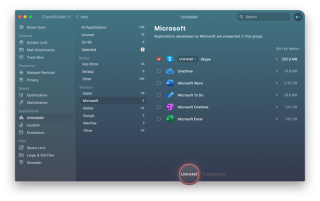
Kadangi „Apple“ siūlo „ FaceTime“ , daugelis „Mac“ vartotojų mano, kad „Skype“ yra vietos saugyklos švaistymas . Taigi, jei esate tarp jų ir ieškote būdų, kaip pašalinti „Skype“, esate tinkamoje vietoje.
Šiame straipsnyje bus aptarta, kaip pašalinti „Skype“ ir „ Skype Business“ – leidimą, skirtą didelėms įstaigoms.
Kaip pašalinti „Skype“ iš „Mac“?
Jau daugelį metų „Skype“ buvo populiari pranešimų ir skambinimo programa. Naudodamiesi juo galite skambinti VOIP skambučiais bet kam visame pasaulyje, kuris taip pat naudoja „Skype“. Tačiau pastaruoju metu, naudodamiesi „Skype“, vartotojai pranešė susidūrę su keliomis problemomis, tokiomis kaip:
Taigi, norint išvengti visų šių problemų, geriausias sprendimas, jų nuomone, yra pašalinti „Skype“. Taigi, čia paaiškiname, kaip pašalinti „Skype“.
Skaitykite daugiau: Geriausios „Mac Cleaner“ programos ir optimizavimo programinė įranga
Pastaba: „ Skype“ įdiegia skirtingus failus „Mac“, kurie užima nereikalingos vietos, todėl jei jo nenaudojate ir ieškote paprasto būdo atkurti vietą, pabandykite jį pašalinti.
Greičiausias būdas pašalinti „Skype“ iš „Mac“.
Prieš paaiškindamas, kaip pašalinti „Skype“ rankiniu būdu, norėčiau aptarti efektyviausią ir lengviausią būdą. Naudodami jį vienu spustelėjimu galite pašalinti „Skype“ ir atsikratyti visų susijusių failų. Tam rekomenduojame naudoti Uninstaller modulį, pateiktą programėlėje CleanMyMac X . Šis patogus ir paprastas naudoti modulis tiksliai žino, kuriuos susijusius programos failus ir iš kur pašalinti.

Norėdami naudoti CleanMyMac X, atlikite toliau nurodytus veiksmus.
1. Atsisiųskite ir įdiekite CleanMyMac X
2. Paleiskite programą
3. Kairiojoje srityje spustelėkite Uninstaller module
4. Kategorijoje Tiekėjai pasirinkite Microsoft
5. Pažymėkite langelį šalia Skype > spustelėkite Pašalinti
6. Tai visiškai pašalins „Skype“ iš „Mac“.
Bet jei jums įdomu, kodėl naudoti CleanMyMac X, kai galite tiesiog pasirinkti Skype > Perkelti į šiukšliadėžę. Priežastis ta, kad tai padarius „ Mac“ kompiuteryje liks talpyklos failai, žurnalo failai ir kiti su „Skype“ susiję duomenys. Taigi, jei nenorite, kad pertekliniai duomenys būtų jūsų „Mac“ kompiuteryje ir užimtų vietos, naudokite „CleanMyMac X“.
Be to, jei apsigalvojote ir tiesiog norėtumėte pataisyti „Skype“, siūlome iš naujo nustatyti programą. Norėdami tai padaryti, vėl galite naudoti CleanMyMac X. Norėdami iš naujo nustatyti programą, spustelėkite Uninstaller modulį, ieškokite Skype, pažymėkite šalia jo esantį langelį > spustelėkite rodyklę ir paspauskite mygtuką Reset. Norėdami patvirtinti, dar kartą paspauskite mygtuką Reset. Tai padės sklandžiai veikti „Skype“.
Tačiau, jei nenorite naudoti trečiosios šalies programos, nesijaudinkite, atlikite toliau nurodytus rankinius veiksmus.
Rankinis „Skype“ pašalinimo iš „Mac“ būdai
1. Jei veikia „Skype“, uždarykite ją ir išeikite iš visų procesų.
2. Eikite į aplanką Programos, ieškokite Skype > pasirinkite > dešiniuoju pelės mygtuku spustelėkite Perkelti į šiukšliadėžę.
3. Tada, norėdami pašalinti papildomus failus, paleiskite Finder > Finder > Go > Go to Folder
4. Laukelyje įveskite ~/Library/Application Support/Microsoft
5. Eikite į „Skype“ aplanką „Desktop“ ir vilkite jį į šiukšliadėžę.
6. Po to eikite į ~/Library/Preferences.
7. Ieškokite com.skype.skype.plist and com.skype.skype.Helper.plist files. Select them > dešiniuoju pelės mygtuku spustelėkite Perkelti į šiukšliadėžę.
8. Ištuštinti šiukšliadėžę . Tai visiškai pašalins „Skype“ iš „Mac“ .
Dabar sužinokime, kaip ištrinti „Skype“ verslui.
Kaip pašalinti „Skype“ verslui
Norėdami atsikratyti „Skype“ verslui, pirmiausia turite iš jos išeiti ir nuvilkti „Skype“ verslui programą į šiukšliadėžę. Norėdami pašalinti likusius failus, turėsime paleisti tam tikras komandas naudodami terminalą. Norėdami tai padaryti, atlikite toliau nurodytus veiksmus.
1. Eikite į Programos > Priemonės > Terminalas.
2. Įveskite sudo rm -rf /Library/Internet\ Plug-Ins/MeetingJoinPlugin.plugin > Grįžti
3. Įveskite numatytuosius nustatymus ištrinti com.microsoft.SkypeForBusiness || tiesa > Grįžti
4. Nukopijuokite ir įklijuokite kiekvieną komandą įsitikinkite, kad įklijavę kiekvieną komandą paspausite grįžimo klavišą:
rm -rf ~/Library/Containers/com.microsoft.SkypeForBusiness
rm -rf ~/Library/Logs/DiagnosticReports/Skype\ for\ Business_*
rm -rf ~/Library/Saved\ Application\ State/com.microsoft.SkypeForBusiness.savedState
rm -rf ~/Library/Preferences/com.microsoft.SkypeForBusiness.plist
rm -rf ~/Library/Application\ Support/CrashReporter/Skype\ for\ Business_*
rm -rf ~/Library/Application\ Support/com.apple.sharedfilelist/com.apple.LSSharedFileList.ApplicationRecentDocuments/com.microsoft.skypeforbusiness*
rm -rf ~/Library/Cookies/com.microsoft.SkypeForBusiness*
sudo rm -rf /private/var/db/receipts/com.microsoft.SkypeForBusiness*
rmdir ~/Library/Application\ Scripts/com.microsoft.SkypeForBusiness
find -f /private/var/db/BootCaches/* -name "app.com.microsoft.SkypeForBusiness*" -exec sudo rm -rf {} +
5. Tada eikite į Programos > Priemonės ir paleiskite „Keychain Access“. Iš čia ištrinkite „Skype“ verslui prisijungimo duomenis.
6. Štai ir viskas. Tai visiškai pašalins „Skype“ verslui.
Patarimas: Lengviausias ir greičiausias būdas pašalinti „Skype“ arba „Skype“ verslui yra naudoti specialią ir geriausią „Mac“ pašalinimo programą, ty „CleanMyMac X“.
Tam naudojami rankiniai būdai arba CleanMyMac X pašalinimo modulis; galite visiškai pašalinti „Skype“ iš „Mac“. Komentarų skiltyje praneškite mums, kurį metodą pasirinkote ir kodėl.
DUK
Ką daryti, jei negaliu pašalinti Skype
Jei atlikote visus aukščiau aprašytus veiksmus ir vis tiek matote „Skype“ sistemoje „Mac“, siūlome iš naujo paleisti „Mac“. Kartais, kad pakeitimai įsigaliotų, turite iš naujo paleisti sistemą. Tačiau jei pirmiau minėti veiksmai nepavyksta, įsitikinkite, kad „Skype“ neveikia. Jei kuris nors iš jo procesų veikia, negalėsite jo visiškai pašalinti.
Patvirtinus, bandykite dar kartą; galėsite ištrinti Skype iš Mac.
Net atlikę visa tai, jei vis tiek susiduriate su problemomis, pabandykite iš naujo paleisti „ Mac“ saugiuoju režimu . Tai neleis paleisti kitų procesų ir padės pašalinti „Skype“. Norėdami paleisti saugiuoju režimu, iš naujo paleiskite „Mac“ > laikykite nuspaudę klavišą „Shift“ > atleiskite jį, kai pamatysite „Apple“ logotipą. Tai dabar pašalinkite, Skype. Baigę iš naujo paleiskite „Mac“ įprastai.
Jei „Outlook“ nėra pagrindinio mygtuko, juostelėje išjunkite ir įgalinkite namų paštą. Šis greitas sprendimas padėjo daugeliui vartotojų.
Sąrašas galimų problemos, kai galėjote prarasti programos langą už ekrano „macOS“, pataisų sąrašas.
Norite išsiųsti el. laišką daugeliui gavėjų? Nežinote, kaip sukurti platinimo sąrašą programoje "Outlook"? Štai kaip tai padaryti be pastangų!
Žinokite, kaip iš naujo paleisti grafikos tvarkyklę „Windows 10“, „11“ ir „Mac“, kad išspręstumėte problemas. Išbandykite šiuos geriausius grafikos tvarkyklės nustatymo iš naujo būdus.
Jei apykaitinės nuorodos „Excel“ darbalapyje kelia nerimą, čia sužinosite, kaip „Excel“ rasti žiedines nuorodas ir jas pašalinti.
Ieškote nemokamų arba mokamų Excel biudžeto šablonų? Perskaitykite šį straipsnį, kad sužinotumėte geriausius „Excel“ biudžeto šablonus internete ir neprisijungus.
Jei matote, kad šis failas nesuderinamas su QuickTime Player, perskaitykite šį straipsnį dabar. Tai apšviečia kai kuriuos geriausius pataisymus.
Jei norite, kad duomenų įvedimo užduotys būtų nepriekaištingos ir greitos, turite išmokti programoje „Excel“ sudaryti išskleidžiamąjį sąrašą.
Ar susiduriate su rodyklių klavišais, kurie neveikia esant „Excel“ problemai? Perskaitykite šį straipsnį dabar ir sužinokite, kaip galite tai išspręsti per mažiau nei 5 minutes!
Jei kai kurie arba visi atsisiųsti arba redaguoti vaizdo įrašai nepaleidžiami „Mac“, perskaitykite šį išsamų vadovą, kuriame rasite geriausių ir paprastų trikčių šalinimo idėjų.







